在使用Win10係統時,有時我們可能會遇到無法格式化電腦硬盤D盤的問題,這個問題可能會給我們的電腦使用帶來一些困擾,因此我們需要找到有效的解決方法。但為什麼D盤不能格式化呢?這可能是由於多種原因導致的,例如硬盤損壞、病毒感染、文件係統錯誤等。在解決這個問題之前,我們需要先了解造成無法格式化D盤的具體原因,才能有針對性地采取對策。接下來本文將會介紹一些常見的解決方法,幫助您解決Win10係統無法格式化電腦硬盤D盤的問題。
具體步驟:
1.電腦安裝的是Windows10的係統,今天想格式化D盤再安裝一個Windows7的係統,但進入資源管理器,格式化D盤時;
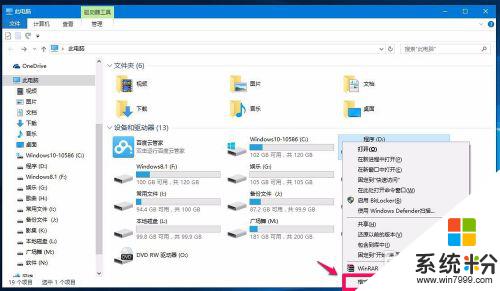
2.在格式化 程序(D)窗口點擊【開始】,彈出警告:格式化將刪除該磁盤上的所有數據(正常),點擊:確定;又彈出:此驅動器正在使用中,另一個程序或進程正在使用此驅動器,是否仍要對其進行格式化?點擊:是(Y);立即彈出:Windows 無法格式該驅動器。退出所有正使用該驅動器的磁盤實用程序或其他程序,並確保沒有窗口正顯示該驅動器的內容,然後再格式化。關閉所有正在使用的程序,再次進行D盤格式化,仍然如此(有點不正常了)。
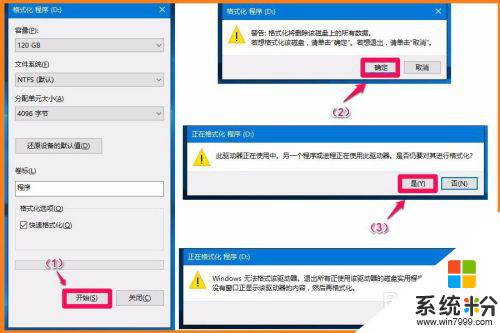
3.為什麼不能格式化D盤呢?D盤還有什麼隱藏的程序在運行呢?
Windows10係統無法格式化電腦D盤的解決方法
步驟:
進入資源管理器,點擊【查看】-【選項】,打開文件夾選項;
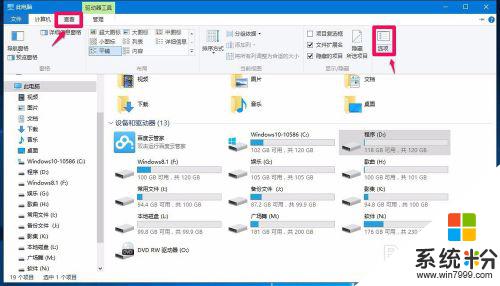
4.在打開的文件夾選項窗口,點擊【查看】。在【高級設置】欄去掉隱藏愛保護的操作係統文件前麵複選框內的勾,選擇顯示隱藏的文件、文件夾和驅動器,再點擊:應用 - 確定;
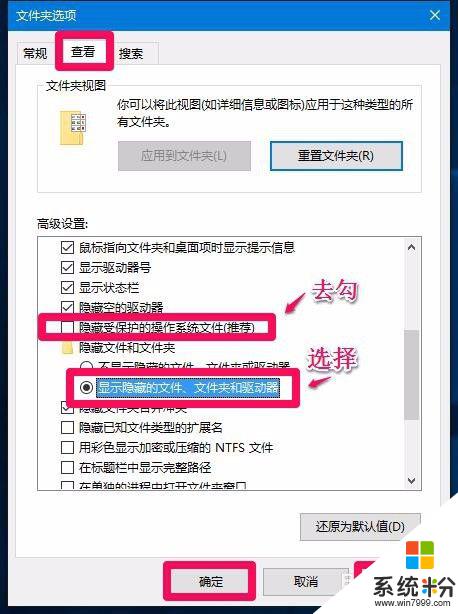
5.打開D磁盤,可以看到D磁盤中有一個係統文件(1)的文件夾,pagefile.exe(頁麵文件),這是虛擬內存的頁麵文件。
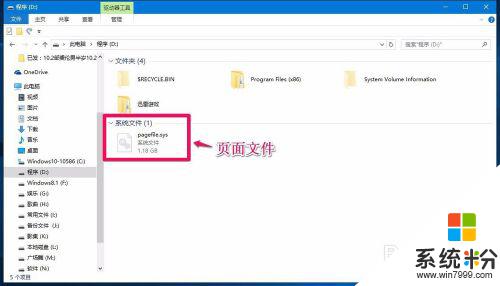
6.D盤不能格式化的原因找到了,是因為係統的虛擬內存頁麵文件設置在磁盤D:\中。如果想要格式化D盤,必須把虛擬內存頁麵文件轉移到其它磁盤。
轉移磁盤D:\虛擬內存頁麵文件的方法:
步驟:
右鍵點擊係統桌麵【此電腦】,在右鍵菜單中點擊【屬性】。在係統窗口點擊左側的【高級係統設置】;
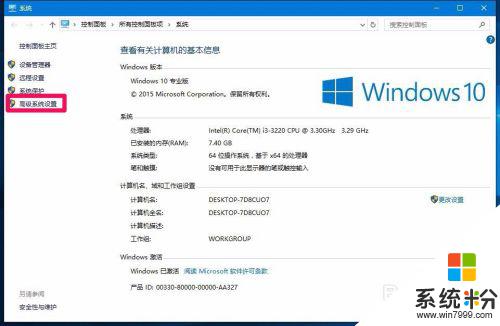
7.在係統屬性窗口,我們點擊【性能】項的【設置】,打開性能選項窗口;
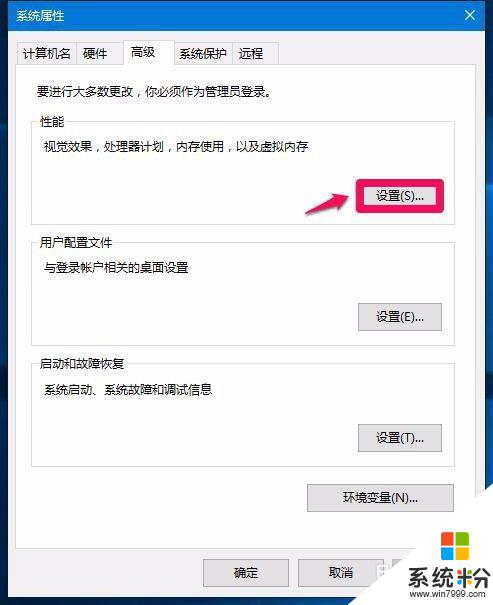
8.在性能選項窗口,我們點擊【虛擬內存】項的【更改】。打開虛擬內存窗口,在虛擬內存窗口可以看到D磁盤有1216 -1843MB頁麵文件 ;
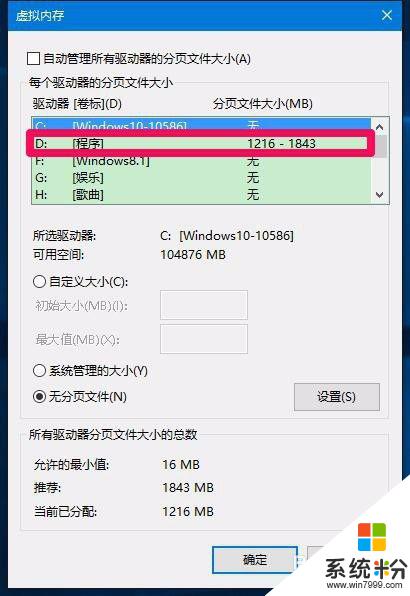
9.點擊D磁盤,在自定義大小項,把初始大小(I)和最大值(X)的值都更改為“0”,再點擊:設置;
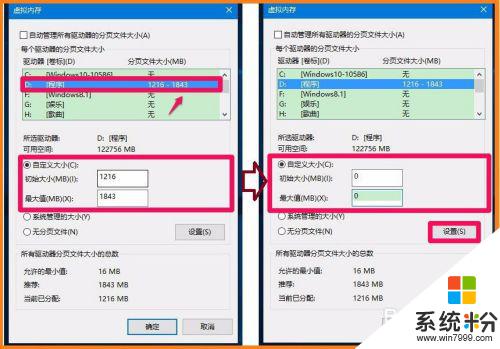
10.然後,我們再點擊C盤 - 自定義大小(空),初始大小(I)輸入:1216,最大值(X)輸入:1843,再點擊:設置。(電腦安裝雙係統,虛擬內存都設置到係統盤,且係統盤空間大:C盤120GB.)
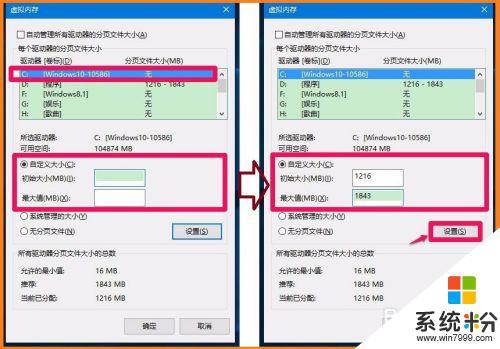
11.我們點擊設置以後,虛擬內存的頁麵文件就轉移到了磁盤C:\,再點擊:確定;
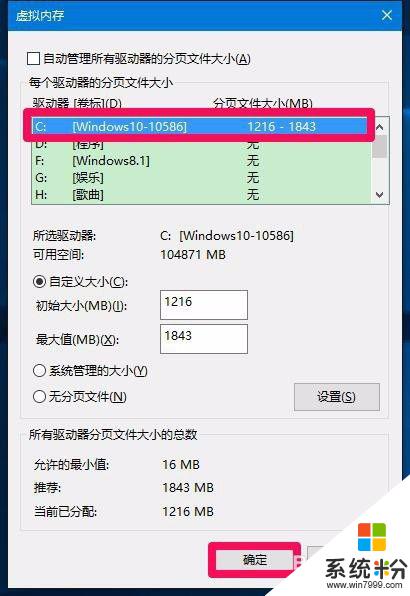
12.點擊確定以後,彈出提示對話框:要使改動生效,需要重新啟動計算機,點擊:確定;
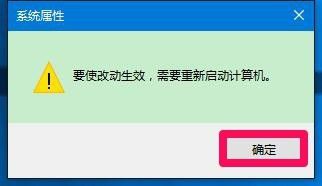
13.點擊確定後,回到性能選項窗口,我們點擊:應用 - 確定;
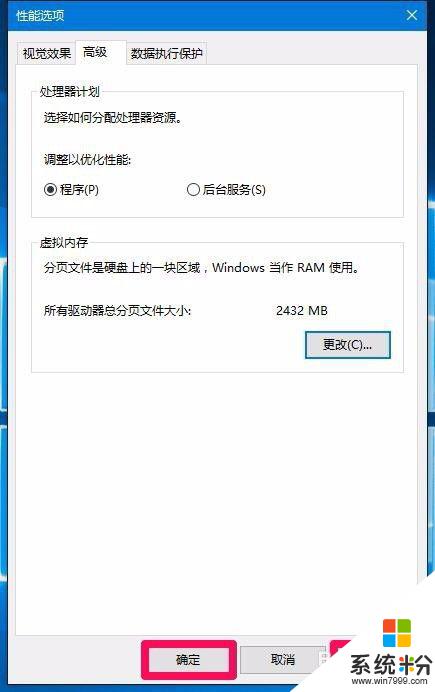
14.再回到係統屬性窗口,我們點擊確定;
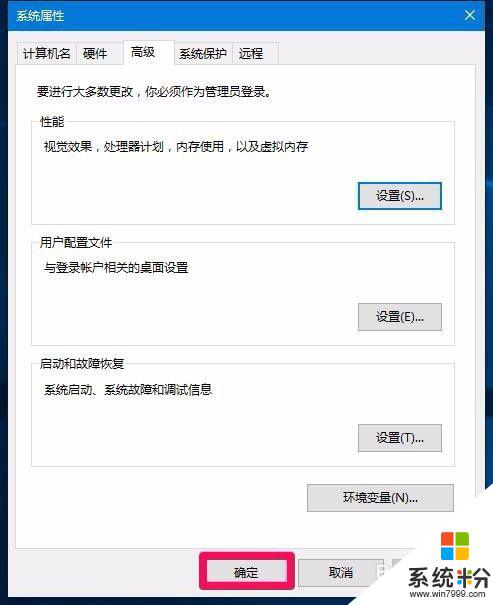
15.此時又彈出一個Micrososft Windows的提示對話框:必須重新啟動計算機才能應用這些更改。點擊:立即重新啟動(R);
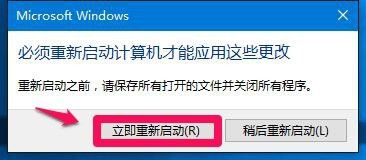
16.計算機重新啟動,啟動以後,進入資源管理器,右鍵點擊磁盤D:\ - 格式化,現在就可以順利格式化D磁盤了。
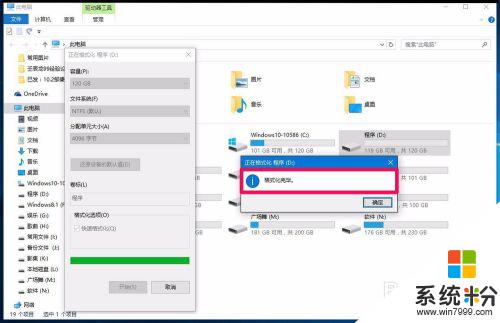
17.上述即:Windows10係統無法格式化電腦D盤的解決方法,供朋友們參考使用(親測)。
以上是為什麼D盤無法格式化的全部內容,需要的用戶可以按照以上步驟操作,希望這能對大家有所幫助。
win10相關教程